WPS幻灯片如何将文本框置于底层 WPS幻灯片将文本框置于底层的方法
(福利推荐:你还在原价购买阿里云服务器?现在阿里云0.8折限时抢购活动来啦!4核8G企业云服务器仅2998元/3年,立即抢购>>>:9i0i.cn/aliyun)
很多小伙伴在使用Wps软件对演示文稿进行编辑的过程中经常会需要在幻灯片中插入文本框,用来编辑文字。当幻灯片中出现多个文本框时,我们该怎么设置,将某一个文本框置于底层,避免遮挡其它文字内容呢,其实很简单,接下来小编就来和大家分享一下WPS PPT幻灯片将文本框置于底层的方法。
WPS幻灯片将文本框置于底层的方法
1、第一步,我们点击打开WPS软件之后,再在WPS页面中点击打开一个需要编辑的演示文稿

2、第二步,进入演示文稿编辑页面之后,我们在该页面中打开插入工具,再在其子工具栏中点击打开文本框工具,将文本框插入幻灯片中

3、第三步,我们在插入的文本框中输入文字内容,然后选中文本框,再打开工具栏中的绘图工具

4、第四步,在绘图工具的子工具栏中,我们找到“下移”选项,点击打开该选项

5、第五步,打开“下移”选项之后,我们再在下拉列表中找到“置于底层”选项,点击选择该选项即可

以上就是小编整理总结出的关于WPS PPT幻灯片将文本框置于底层的方法,感兴趣的小伙伴快去试试吧。
相关文章

WPS如何将图片转换为jpg格式 WPS将图片转换为jpg格式的教程
WPS如何将图片转换为jpg格式?这时就需要用户右键点击图片,在弹出来的右键菜单中,用户选择另存为图片,在打开的窗口中用户将文件类型设置为jpg,然后按需设置好保存路径2024-03-14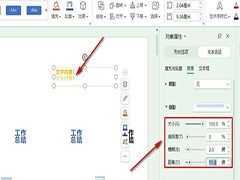
WPS幻灯片如何设置倒影效果 WPS幻灯片给文字设置倒影效果的方法
WPS幻灯片如何设置倒影效果?我们点击打开WPS中的演示文稿,然后在幻灯片页面中右键单击文本框,接着打开“设置对象格式”选项,在右侧窗格中,我们在文本选项的效果页面中2024-03-14
wps表格标题跑到表格下边怎么办? wps标题恢复原位的技巧
wps文档中表格和标题的位置调换了,标题跑到了表格的下面,该怎么解决这个问题呢?下面我们就来看看详细的教程2024-03-13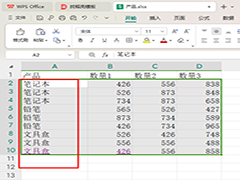
WPS单元格如何按首字母排序 WPS单元格按首字母顺序排列的方法
WPS单元格如何按首字母排序?当你想要对表格中的内容按照首字母进行排序,那么就可以将排序的方式更改成拼音排序即可,之后设置成升序排序进行操作就好了2024-03-13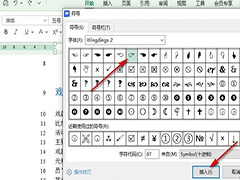 WPS如何自定义项目符号?我们进入WPS的文字文档编辑页面,然后打开进入自定义项目符号选项,接着选择一个项目符号样式,进入“自定义项目符号列表”页面,最后打开符号选项2024-03-13
WPS如何自定义项目符号?我们进入WPS的文字文档编辑页面,然后打开进入自定义项目符号选项,接着选择一个项目符号样式,进入“自定义项目符号列表”页面,最后打开符号选项2024-03-13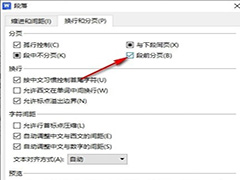 WPS文档如何设置段前分页?我们在WPS的文字文档编辑页面中先选中全文,然后右键单击打开段落选项,接着在“换行和分页”设置页面中点击勾选“段前分页”选项,再点击确定选2024-03-13
WPS文档如何设置段前分页?我们在WPS的文字文档编辑页面中先选中全文,然后右键单击打开段落选项,接着在“换行和分页”设置页面中点击勾选“段前分页”选项,再点击确定选2024-03-13
ppt怎么添加投票? WPS PPT在定稿副本中添加投票的技巧
在一些重要场合,添加投票功能可以使PPT内容更加生动、互动性更强,从而更好地吸引听众的注意力,那么如何在wps PPT中添加投票功能呢?详细请看下文介绍2024-03-12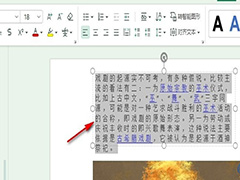 WPS如何调整文字字符间距?我们在WPS的演示文稿编辑页面中选中文字,然后右键单击打开字体选项,接着在字体设置页面中打开字符间距选项,最后在字符间距页面中设置好间距类2024-03-12
WPS如何调整文字字符间距?我们在WPS的演示文稿编辑页面中选中文字,然后右键单击打开字体选项,接着在字体设置页面中打开字符间距选项,最后在字符间距页面中设置好间距类2024-03-12
WPS平面饼图如何换成三维饼图 WPS平面饼图换成三维饼图的方法
WPS平面饼图如何换成三维饼图?WPS可以制作的饼图样式是很多的,比如可以制作成三维饼图、圆环图、复合条饼图等,根据自己的需求选择一个比较合适的饼图样式进行转换即可2024-03-12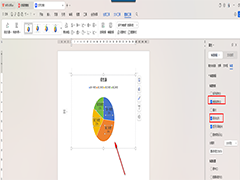 WPS如何制作百分比饼图?一般显示百分比的图表多数为饼图,我们可以制作好饼图之后,编辑好相应的数据,在添加数据标签的子选项中,进入到更多选项设置窗口中即可进行百分2024-03-12
WPS如何制作百分比饼图?一般显示百分比的图表多数为饼图,我们可以制作好饼图之后,编辑好相应的数据,在添加数据标签的子选项中,进入到更多选项设置窗口中即可进行百分2024-03-12









最新评论